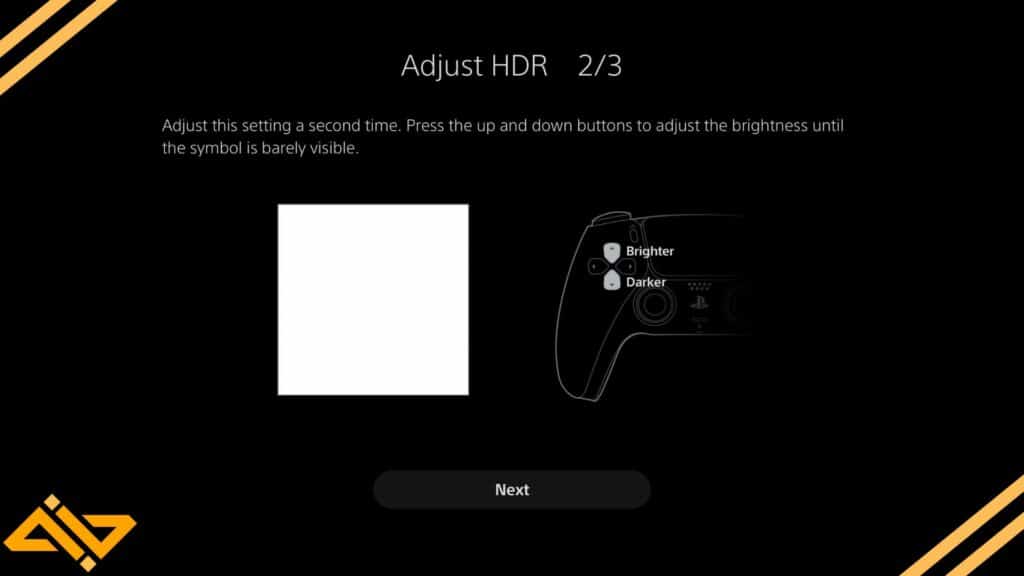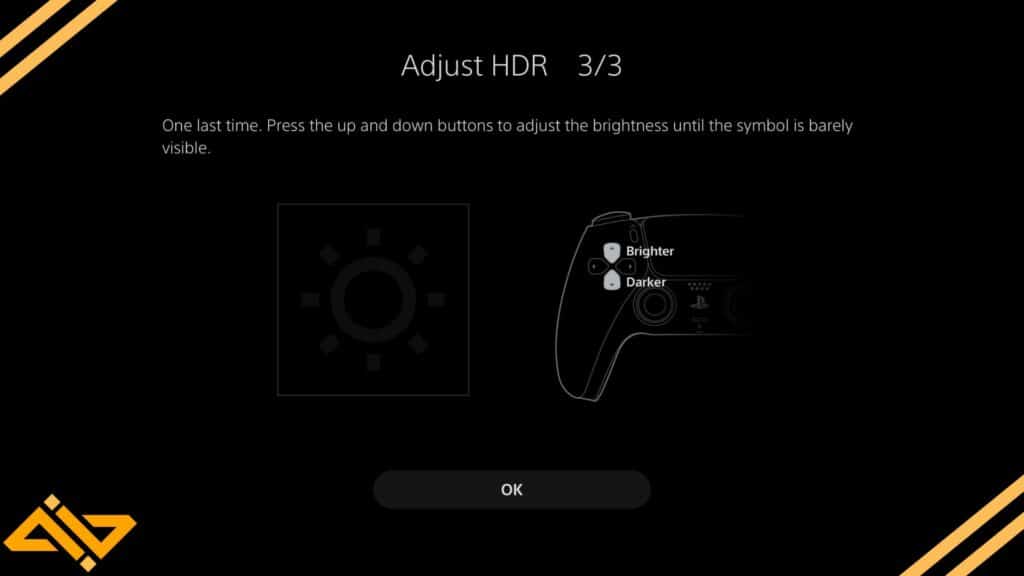HDR (Yüksek Dinamik Aralık), sahneye çok daha geniş bir renk derinliği ve yoğunluğu katar ve destekleyici bir monitörünüz varsa her zaman açık olmalıdır. Ancak kalibre edilmemiş bir HDR kurulumu, PS5 oyunlarınızın soluk ve sıkıcı olmasına neden olabilir.
HDR’niz PS5’te silik görünüyor çünkü PS5 ayarlarındaki Ekran ve Video bölümünden doğru şekilde kalibre etmemişsiniz. Kalibrasyon testini yapın ve resim kalitenizi geliştirmek için Derin Renk Çıkışını ayarlayın.
Şimdi PS5’inizdeki HDR ayarlarına bir göz atalım ve bunları doğru şekilde kurduğunuzda ne gibi değişiklikler olacağını görelim.
PS5’te HDR’yi kalibre etme
- PS5’inize girmeniz gerekiyor Ayarlar
- Altında Ekran ve Video ayarlarda şunu fark edeceksiniz: Renk alt bölüm.
- Burada HDR’yi Ayarla seçeneğini seçin ve HDR’yi monitörünüzün/TV’nizin kapasitesine göre ayarlamak ve kalibre etmek için 3 adımı izleyin.
- Bunun dışında ayarlamanız gerekir RGB Aralığı Ve Derin Renk Çıkışı Otomatik’e. Bu aynı zamanda PS5’inizin parlaklık seviyelerini ayarlamanıza ve onları daha dengeli hale getirmenize de yardımcı olacaktır.
- Geliştiriciler tarafından eklenen ayarlamaların türüne bağlı olarak her oyun için HDR ayarlarında da ayarlamalar yapabilirsiniz. Bazı geliştiriciler Paper White seviyelerini ayarlamanıza izin verirken diğerleri size standart kaydırıcılar sunar.
10 bitlik bir panelde RGB Aralığını Sınırlı olarak ayarlarsanız renkler gri görünebilir ve renkleri eksik görünebilir. Bu yüzden bu ayarları Otomatik’te tutmayı önerdik.
PS5’inizin HDR renkleri hâlâ soluk ve gri görünüyorsa bu durum HDMI kablonuzla veya televizyonunuzla/monitörünüzle ilgili bir sorun olabilir. Sorunu potansiyel olarak düzeltmek için hangi ayarları yapabileceğinizi görmek için kılavuza ve forumlara bakın.